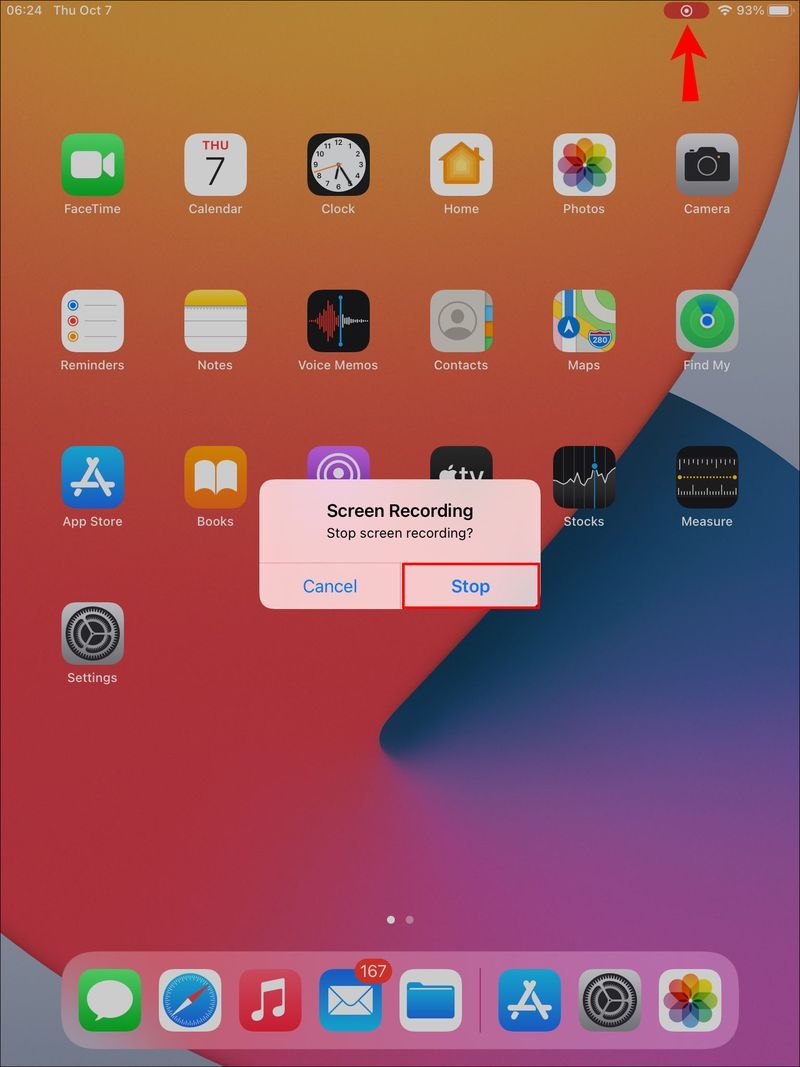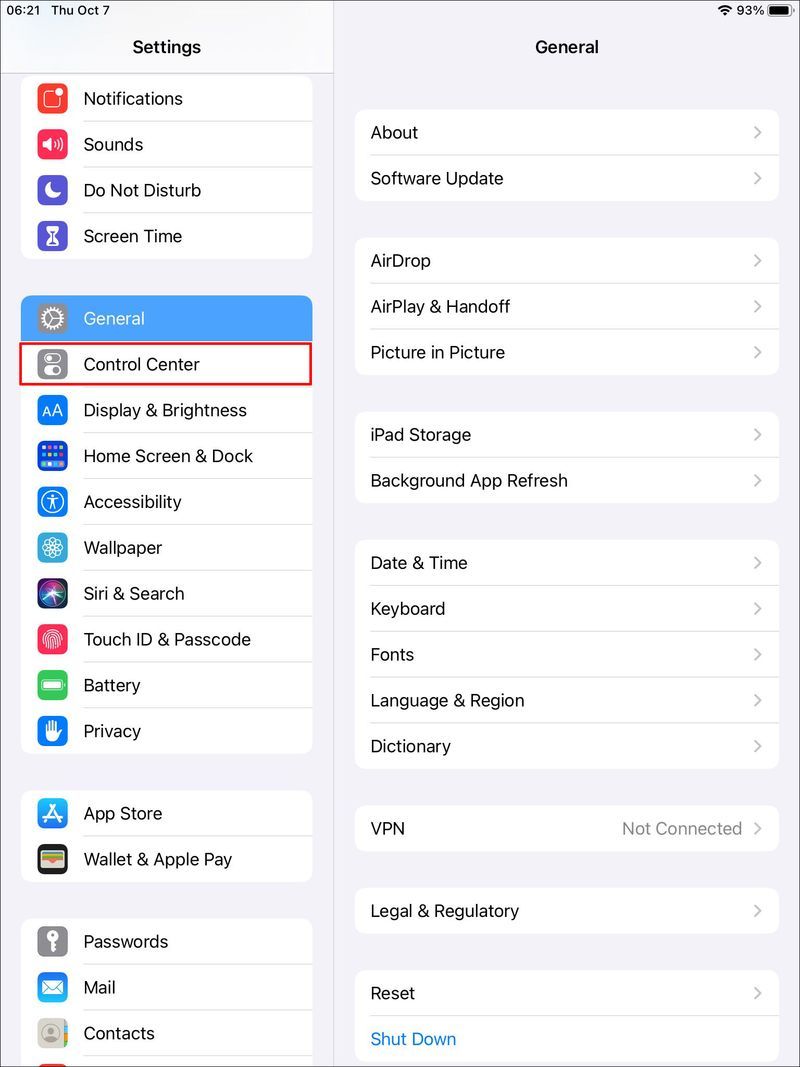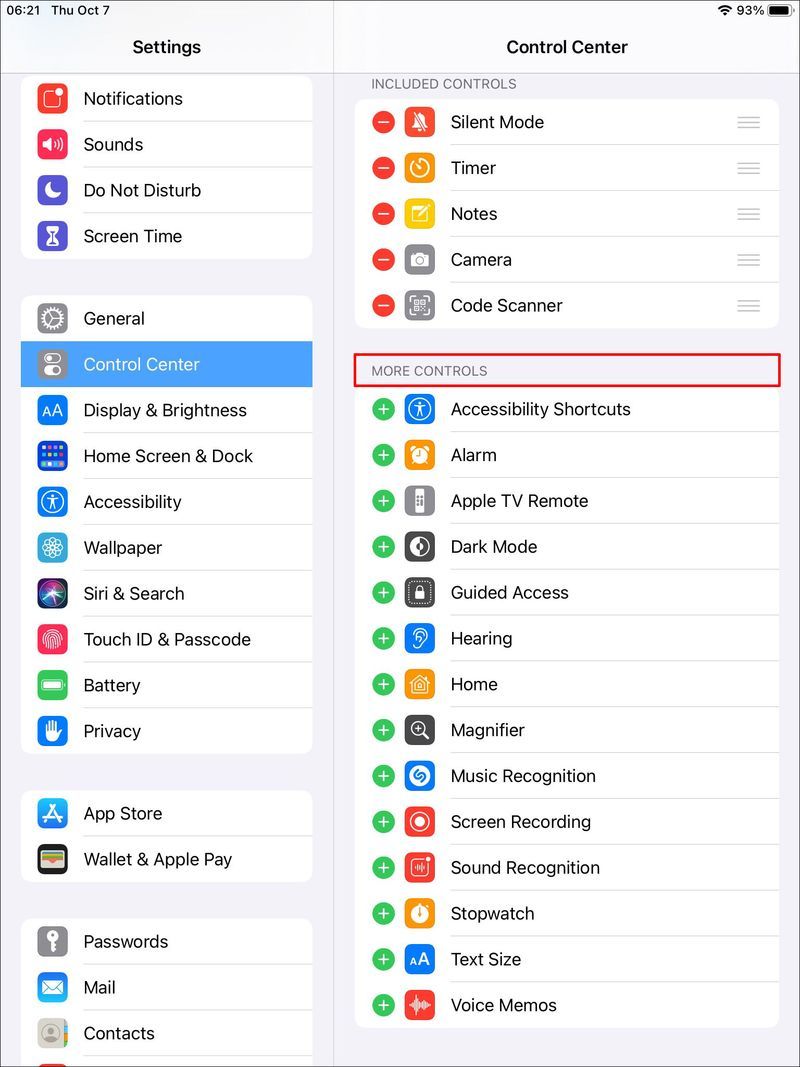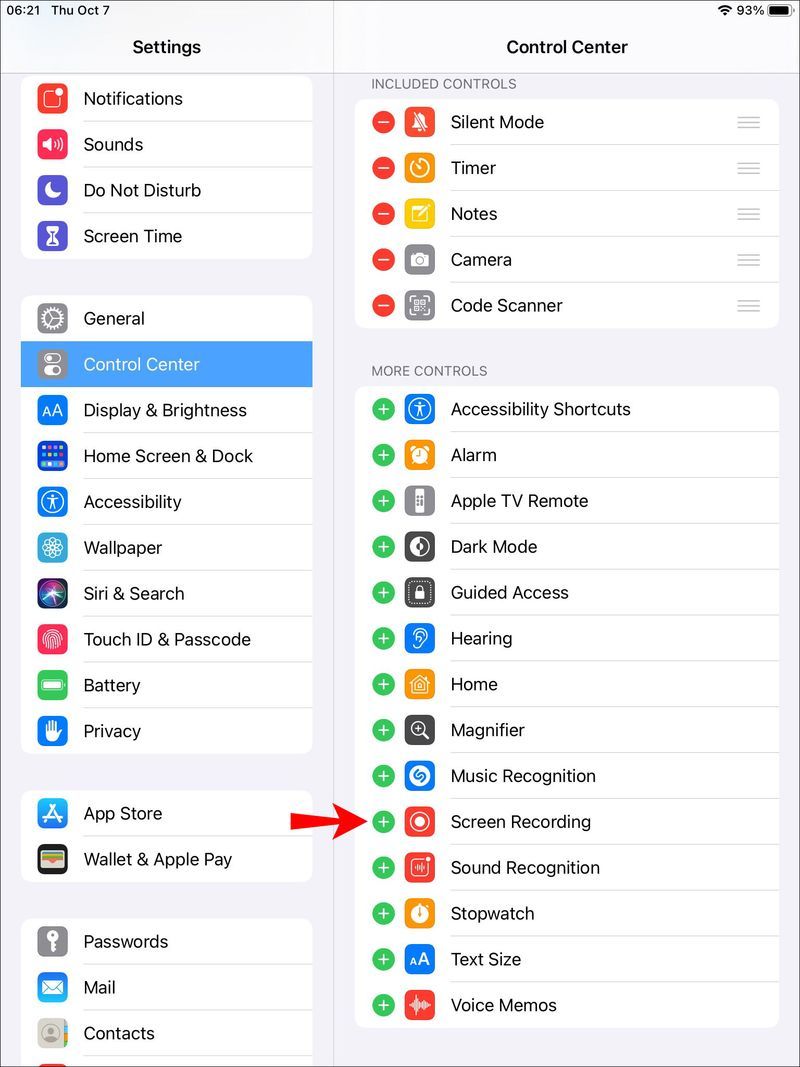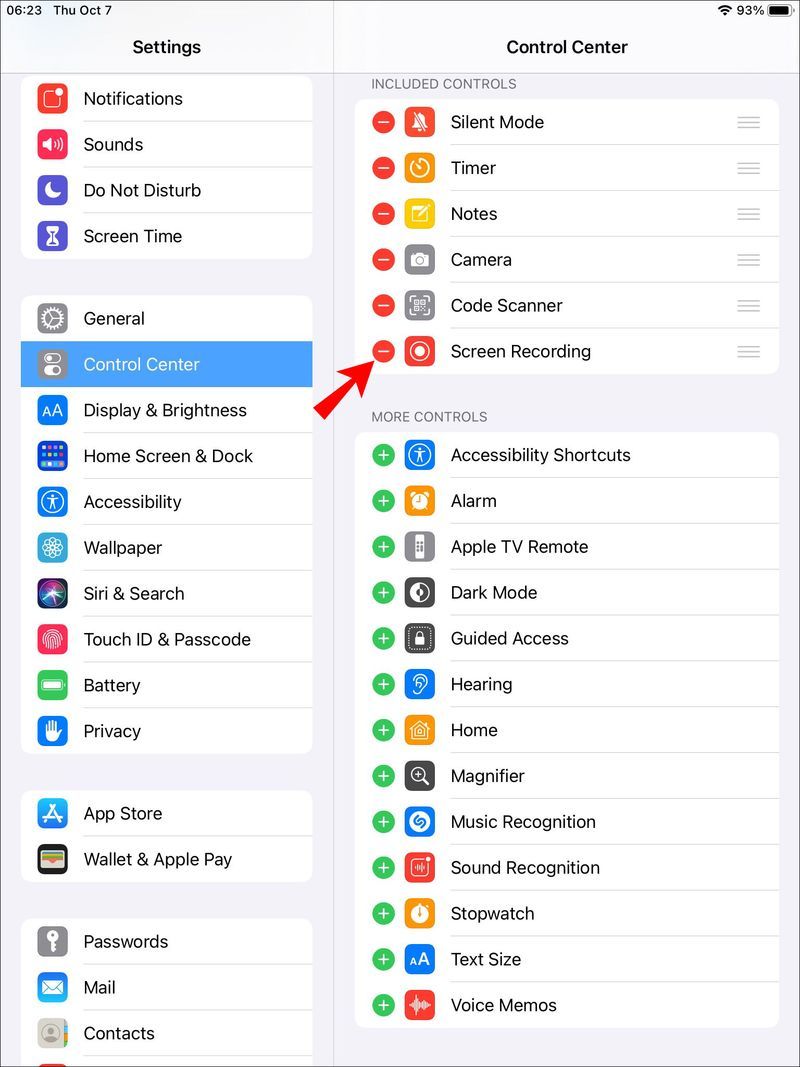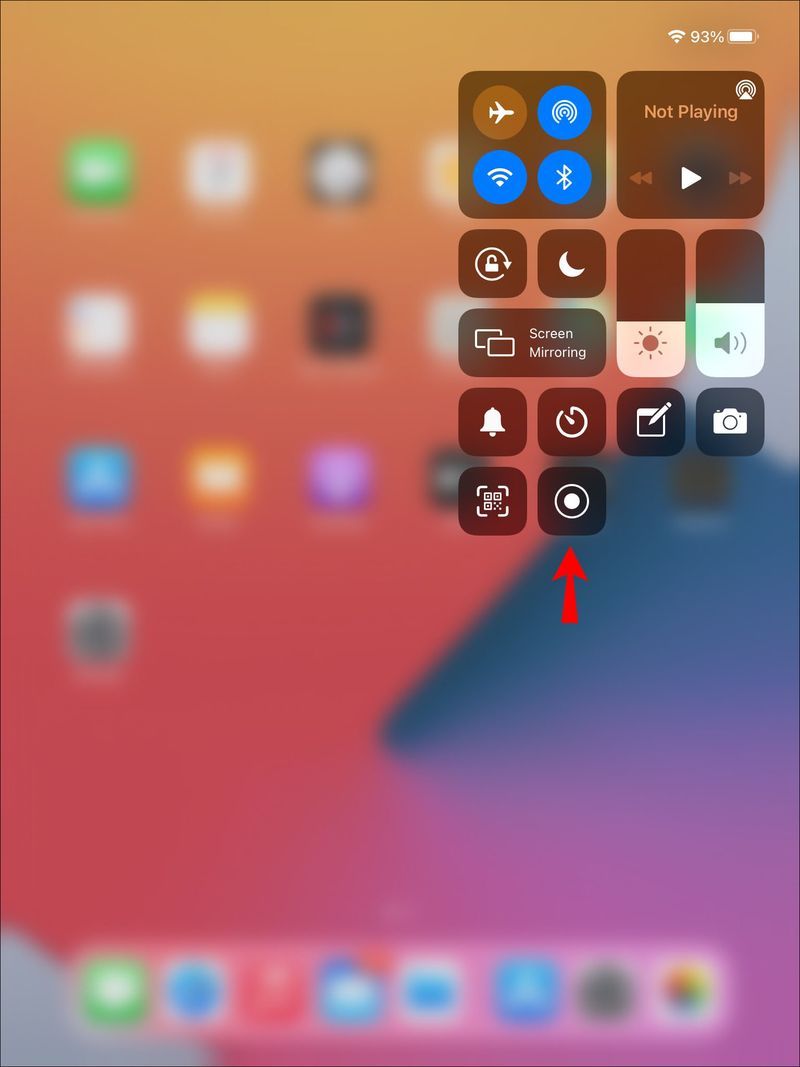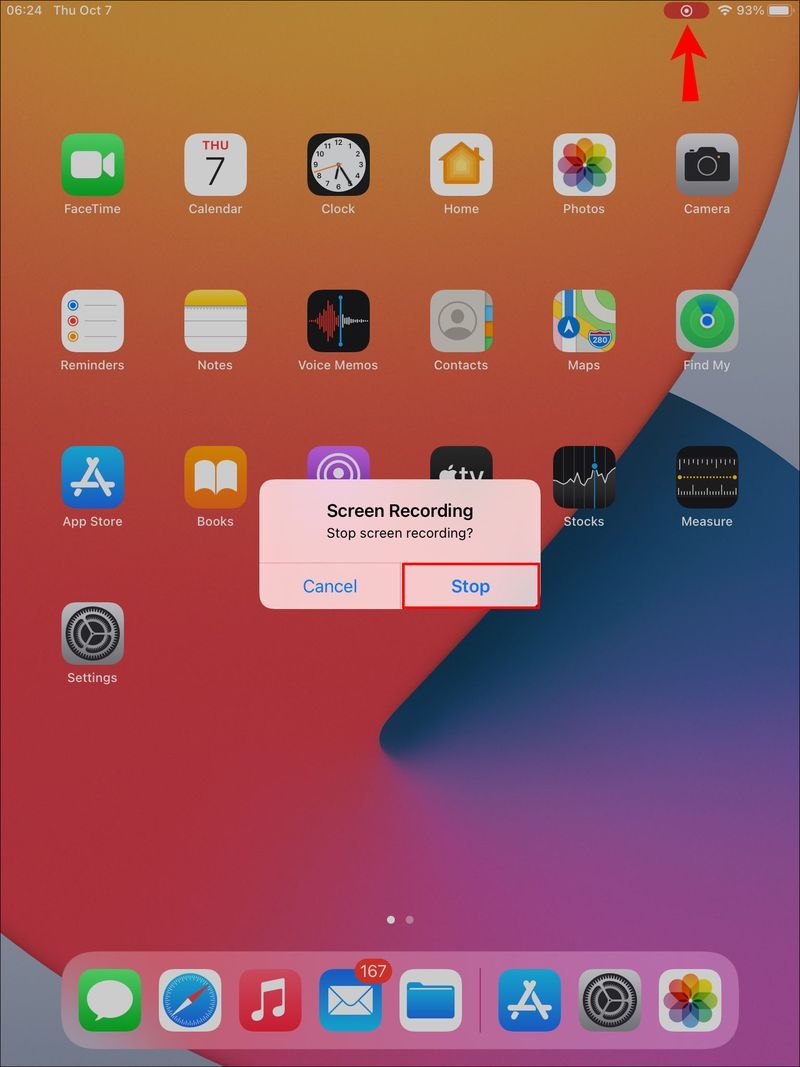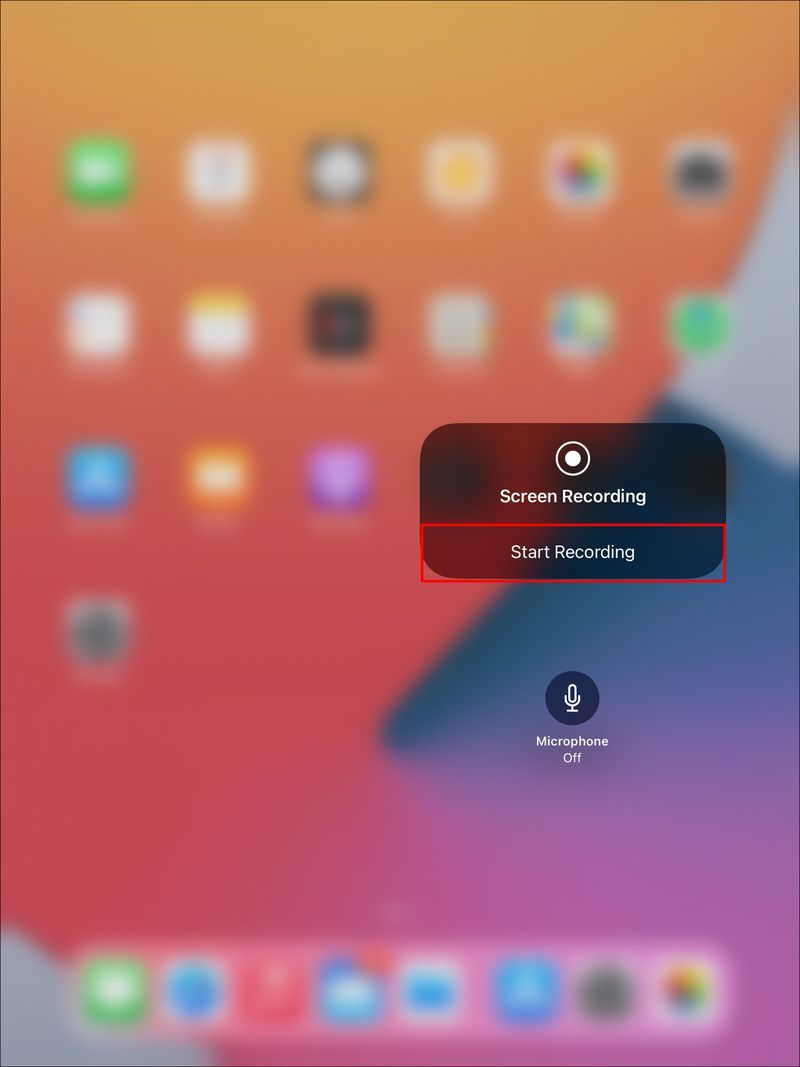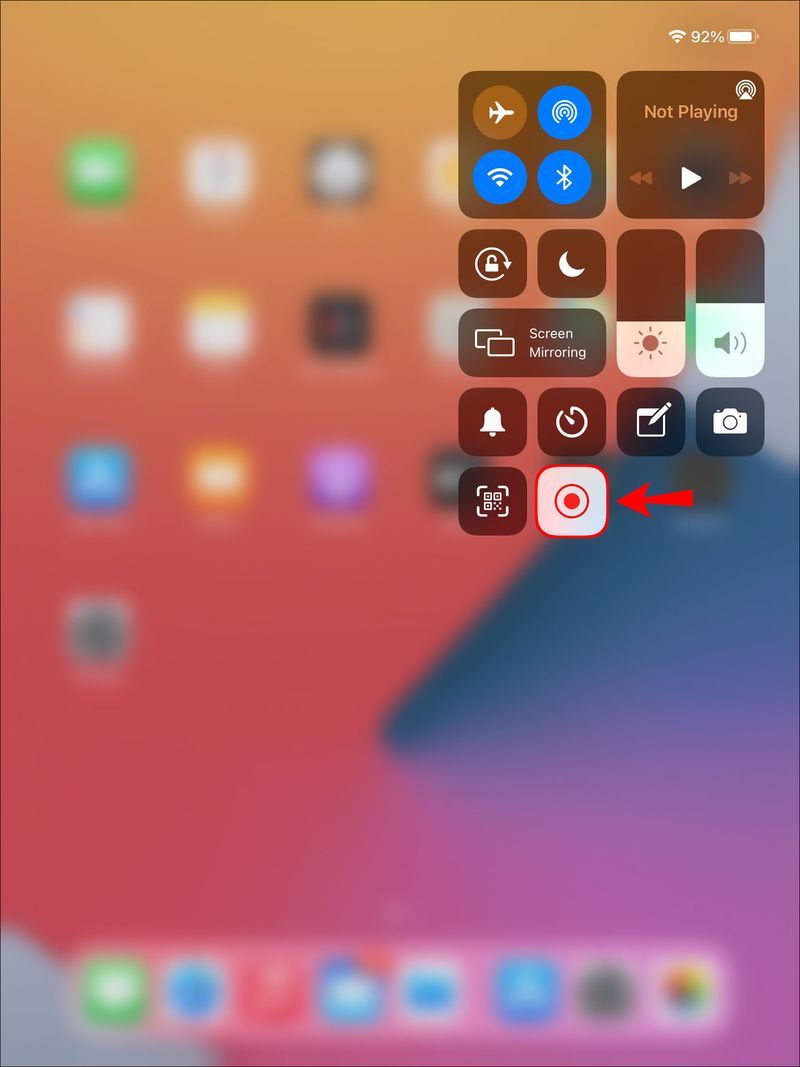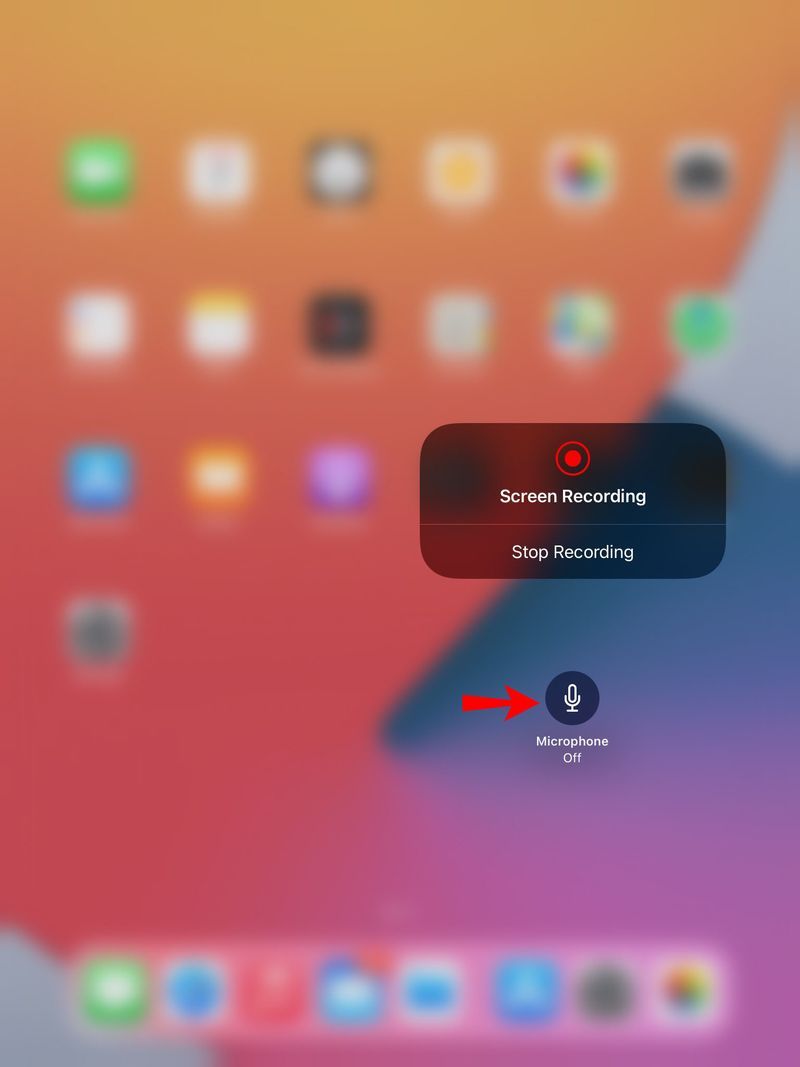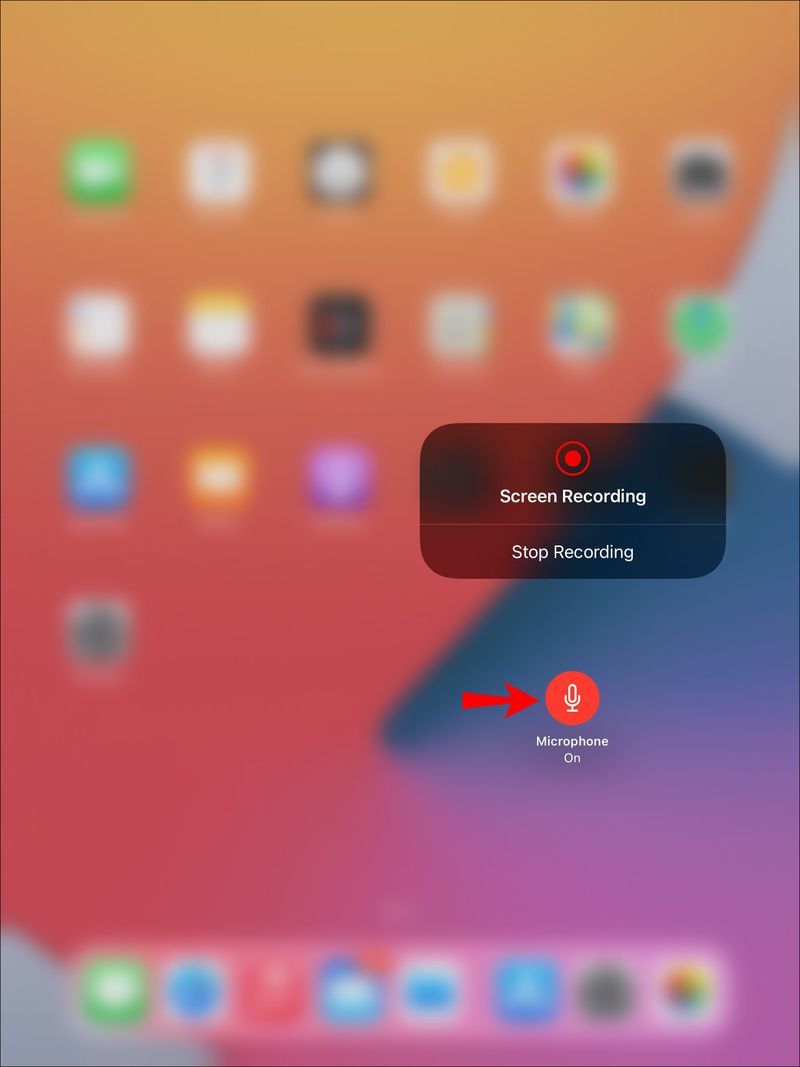يمكن لمستخدمي أجهزة iPad التي تعمل بنظام iOS 11 والإصدارات الأحدث تسجيل شاشاتهم باستخدام أداة مدمجة بسيطة. يعد تسجيل الشاشة مفيدًا عند تصوير برنامج تعليمي أو شرح مشكلة أو عرض طريقة اللعب. إذا كنت تتساءل عن كيفية تسجيل الشاشة على جهاز iPad ، فقد وصلت إلى المكان الصحيح.

في هذه المقالة ، نشارك الإرشادات خطوة بخطوة حول كيفية تسجيل شاشة iPad. سنرشدك إلى كيفية القيام بذلك بصوت أو بدون صوت وكيفية مشاركة المحتوى على YouTube بمجرد اكتماله.
كيفية تسجيل الشاشة على جهاز iPad
يسهّل iPad على المستخدمين تسجيل شاشاتهم. كل ما يتطلبه الأمر هو تمكين ميزة تسجيل الشاشة أولاً ، ثم بدء العملية في مركز التحكم. للحصول على إرشادات مفصلة ، ما عليك سوى اتباع الخطوات أدناه.
- قم بتمكين تسجيل الشاشة بالانتقال إلى مركز التحكم في تطبيق الإعدادات.
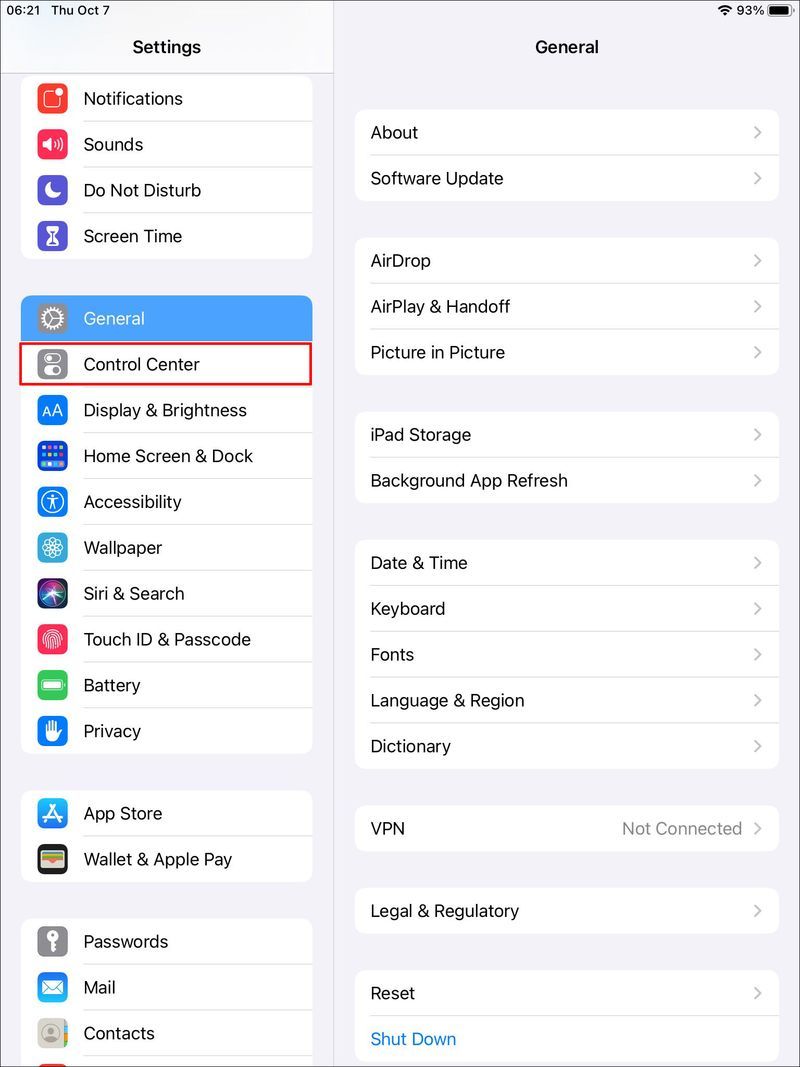
- حدد تخصيص عناصر التحكم ، ثم قم بالتمرير إلى المزيد من عناصر التحكم.
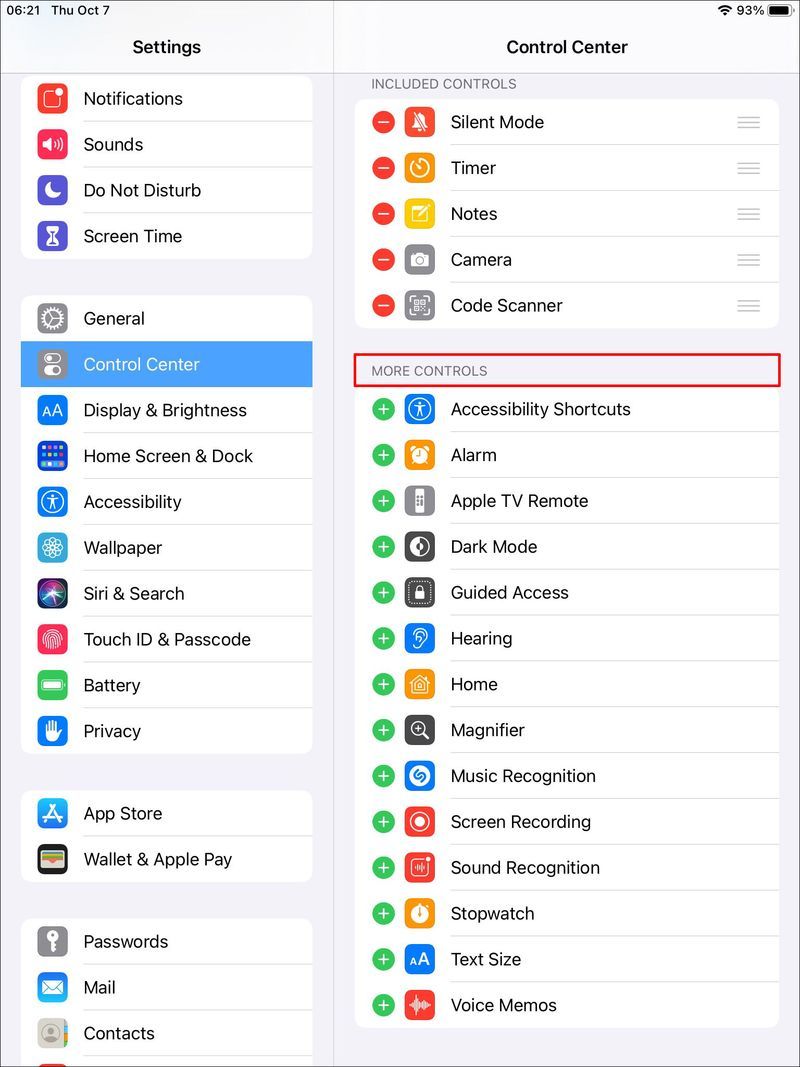
- سترى قائمة بالميزات ، بما في ذلك تسجيل الشاشة. اضغط على علامة الجمع الخضراء بجانبها لتمكين الميزة. إذا رأيت علامة ناقص حمراء ، فاتركها كما هي لأن الميزة ممكّنة بالفعل.
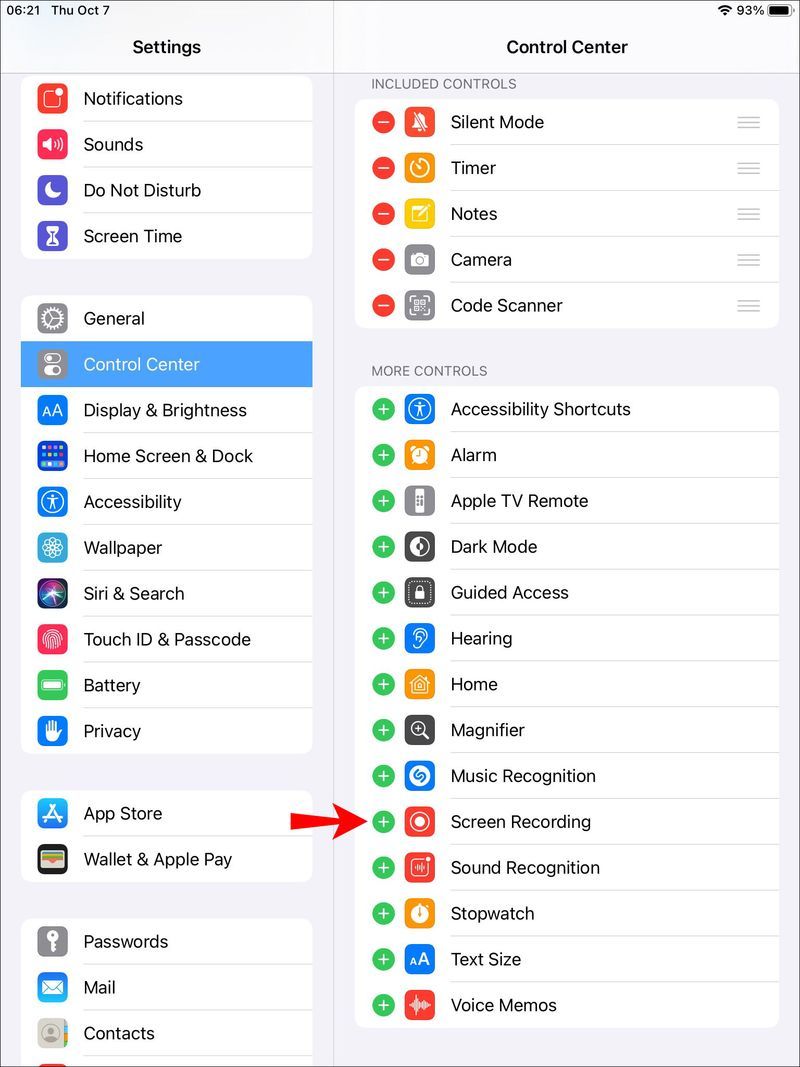
لقد قمت الآن بإضافة اختصار Screen Recording إلى مركز التحكم الخاص بك ويمكنك متابعة تسجيل شاشتك.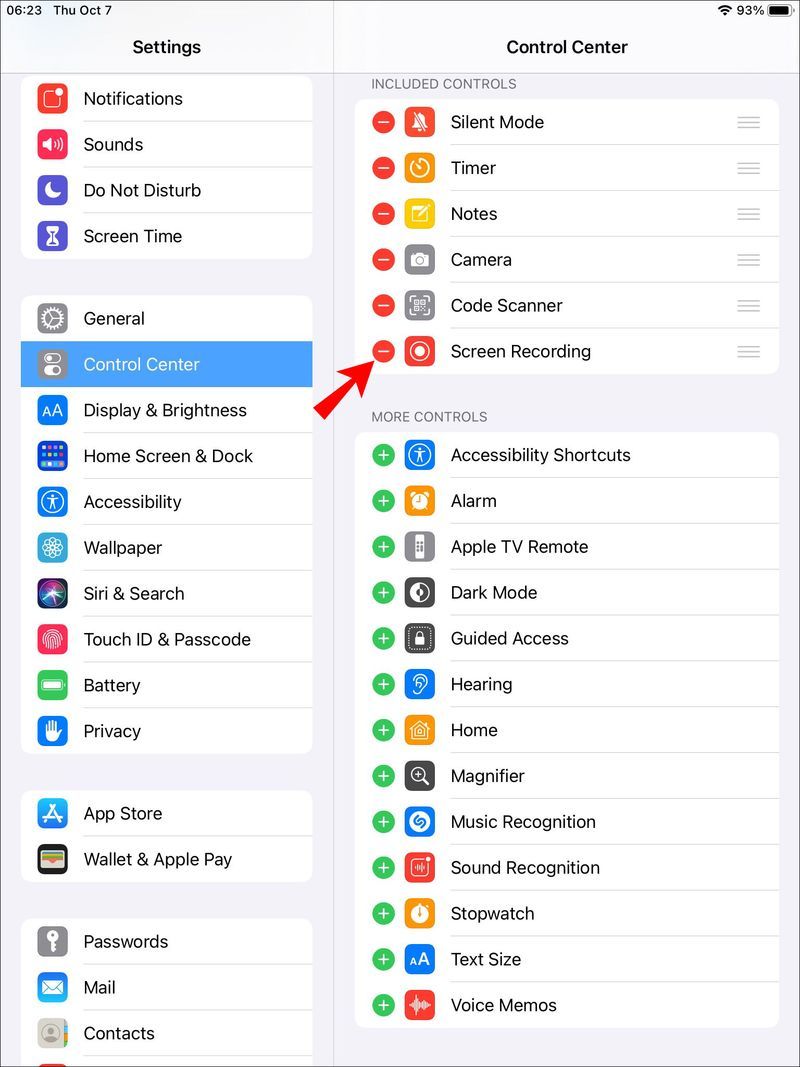
- انتقل إلى مركز التحكم واضغط على زر التسجيل (دائرة بها نقطة بداخلها). سيتغير الزر إلى العد التنازلي لثلاث ثوانٍ قبل أن يظهر علامة التسجيل. استخدم وقت العد التنازلي لإغلاق مركز التحكم إذا لزم الأمر.
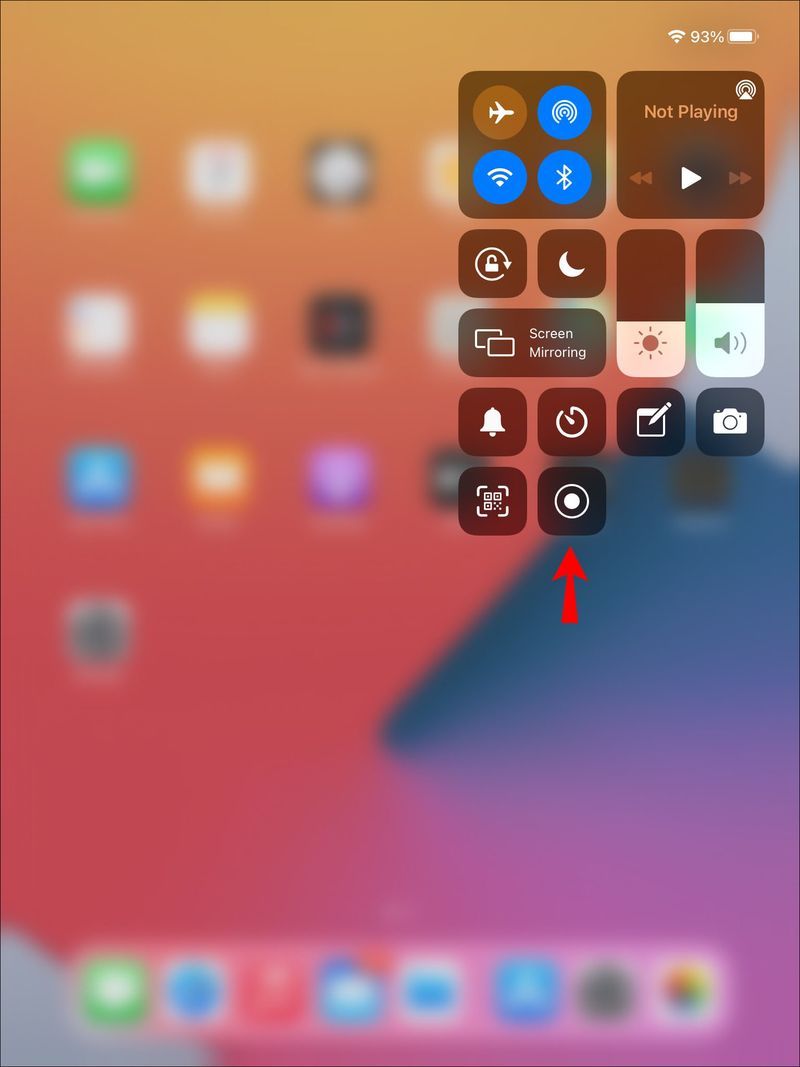
- ستظهر أيقونة تسجيل صغيرة في الجزء العلوي من شاشتك. اضغط عليه وحدد إيقاف.
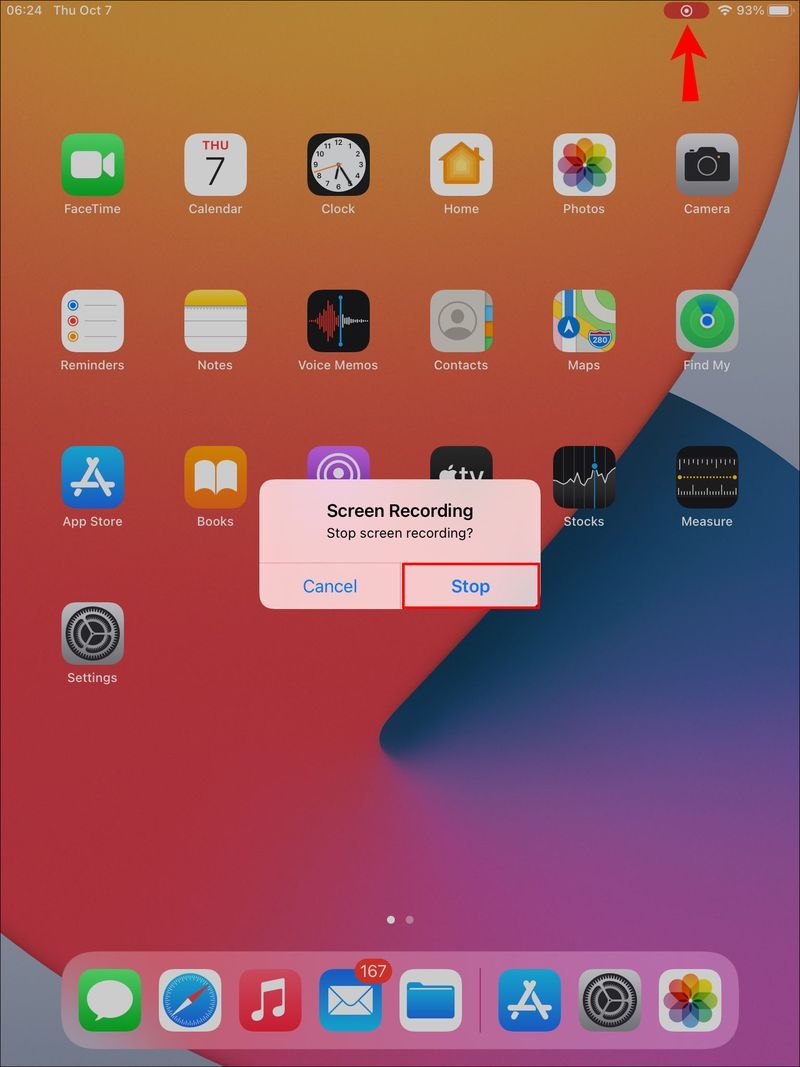
- بالتناوب ، أكمل التسجيل من خلال النقر على زر التسجيل في مركز التحكم.
كما ترى ، فإن الخطوتين الرئيسيتين لتسجيل شاشة iPad تتضمن تمكين ميزة تسجيل الشاشة والضغط عليها لبدء التسجيل أو إيقافه.
كيف تضيف الموسيقى إلى منشور instagram
كيفية تسجيل الشاشة على جهاز iPad بالصوت
يأتي تسجيل الشاشة بالصوت على جهاز iPad بخطوة إضافية. تبدأ بتمكين ميزة تسجيل الشاشة ، ثم النقر عليها لبدء التسجيل. فيما يلي تعليمات مفصلة:
- افتح تطبيق الإعدادات على جهاز iPad وانتقل إلى مركز التحكم.
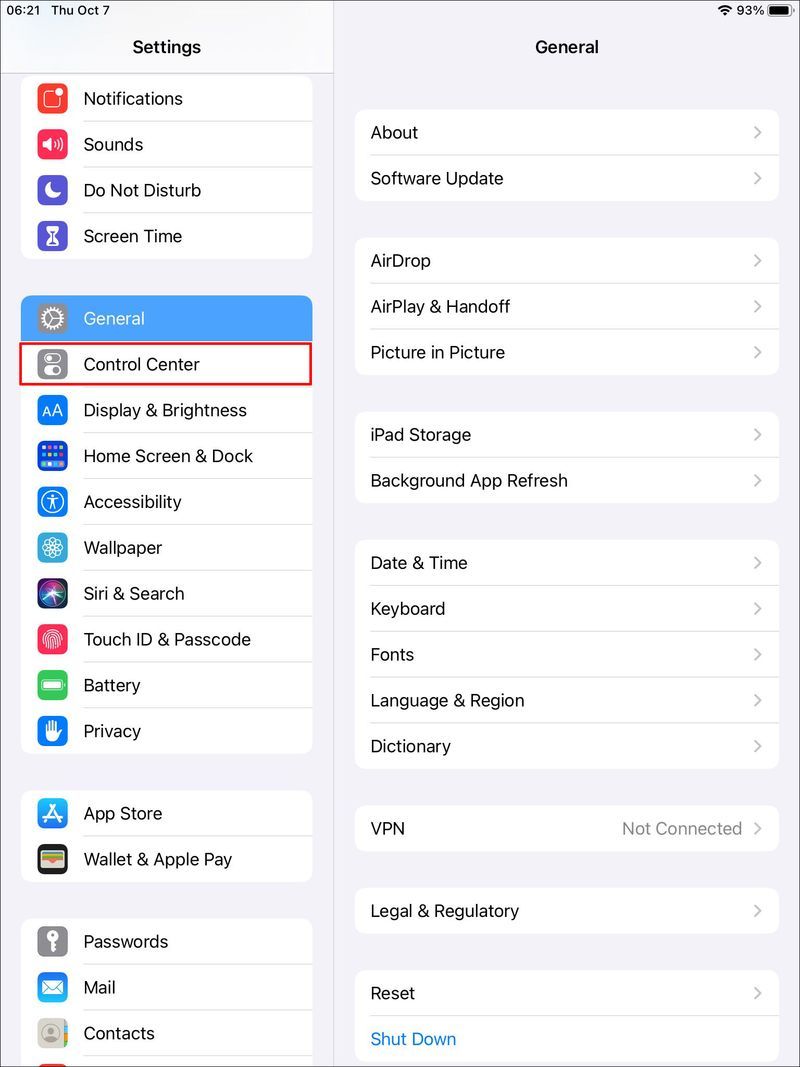
- اضغط على تخصيص الضوابط.
- قم بالتمرير إلى المزيد من عناصر التحكم. سترى قائمة بالميزات بما في ذلك تسجيل الشاشة.
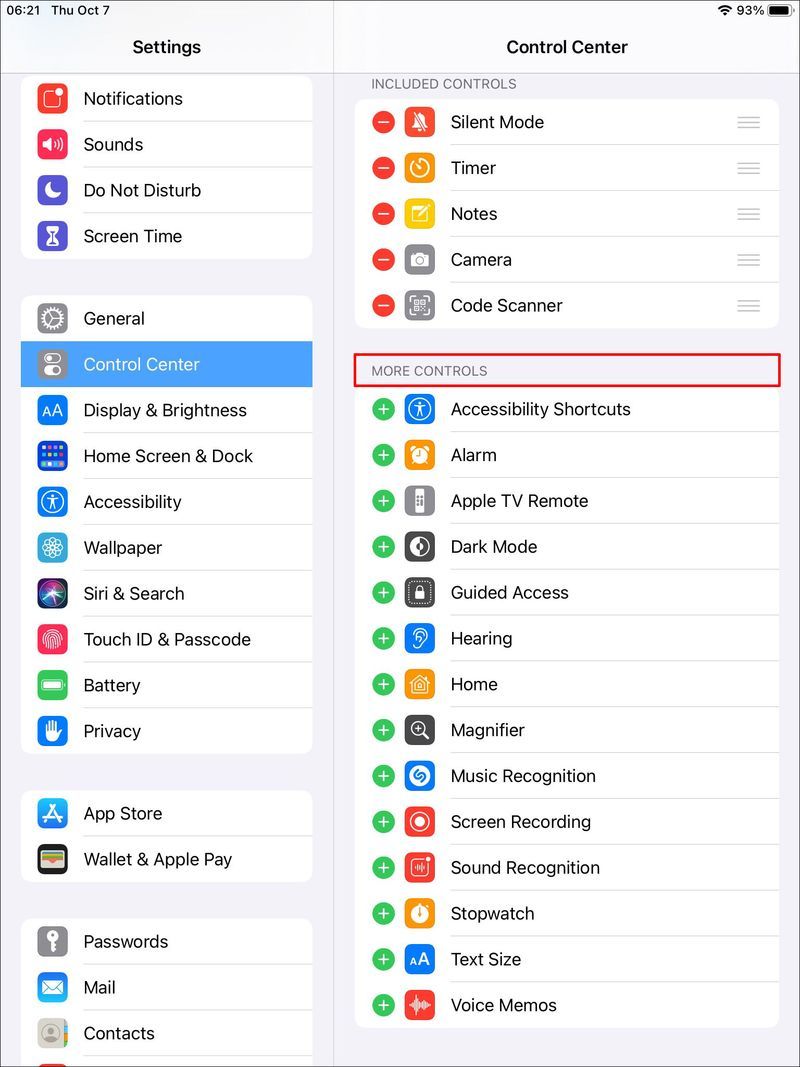
- اضغط على علامة الجمع الخضراء بجوار تسجيل الشاشة لتمكينها. إذا كانت هناك علامة ناقص حمراء ، فهذا يعني أن الميزة ممكّنة بالفعل.
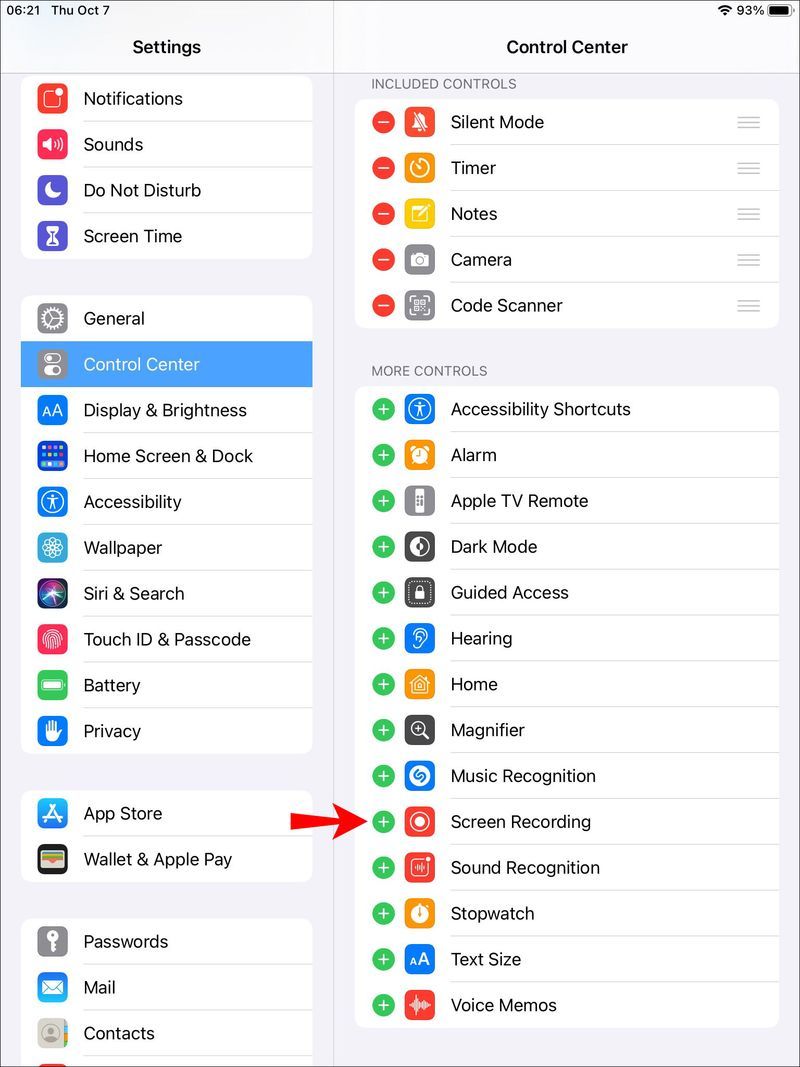
الآن بعد أن تم تمكين ميزة تسجيل الشاشة ، يمكنك المتابعة لتسجيل الشاشة. - انتقل إلى مركز التحكم واضغط على زر التسجيل (إنها دائرة بها نقطة بداخلها). سيبدأ العد التنازلي من ثلاثة قبل أن تظهر علامة التسجيل. استخدم وقت العد التنازلي لإغلاق مركز التحكم إذا لزم الأمر. ستظهر أيقونة تسجيل صغيرة في الجزء العلوي من شاشتك ، والتي ستكون مرئية أيضًا في التسجيل.
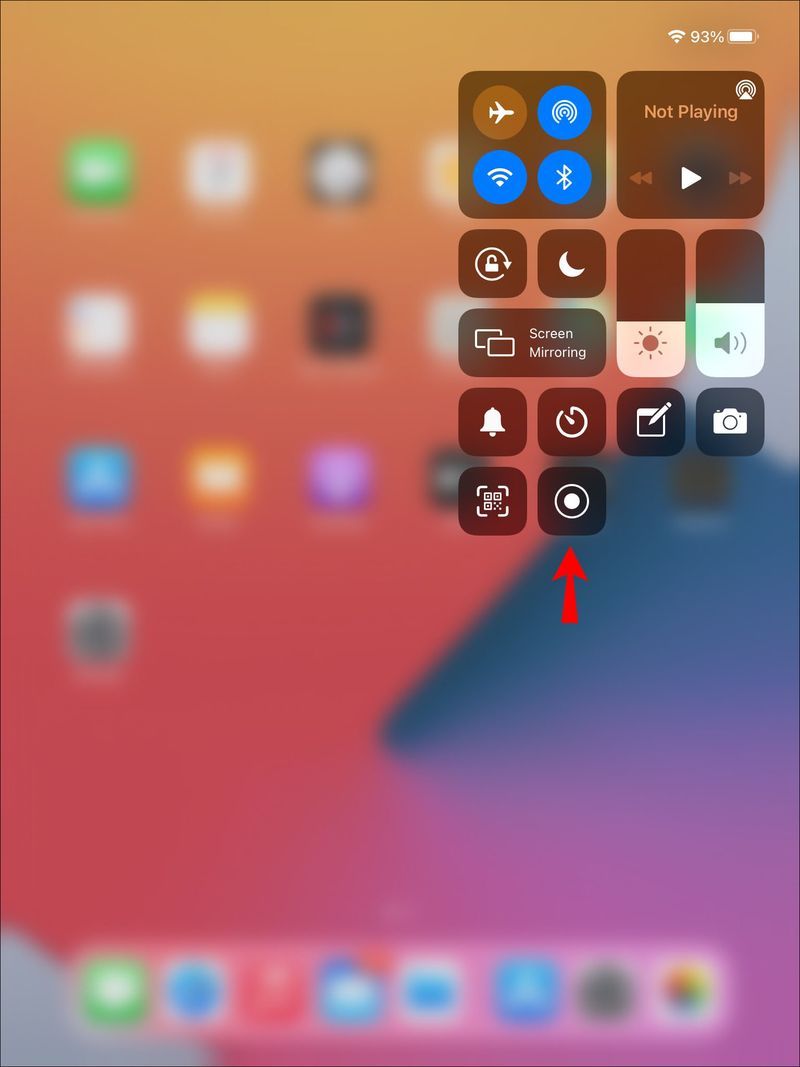
- إذا كنت تستخدم جهاز iPad يعمل باللمس ثلاثي الأبعاد ، فاضغط بشدة على اختصار تسجيل الشاشة في مركز التحكم. إذا لم يكن لديك لمسة ثلاثية الأبعاد ، فاضغط مطولاً على الرمز.
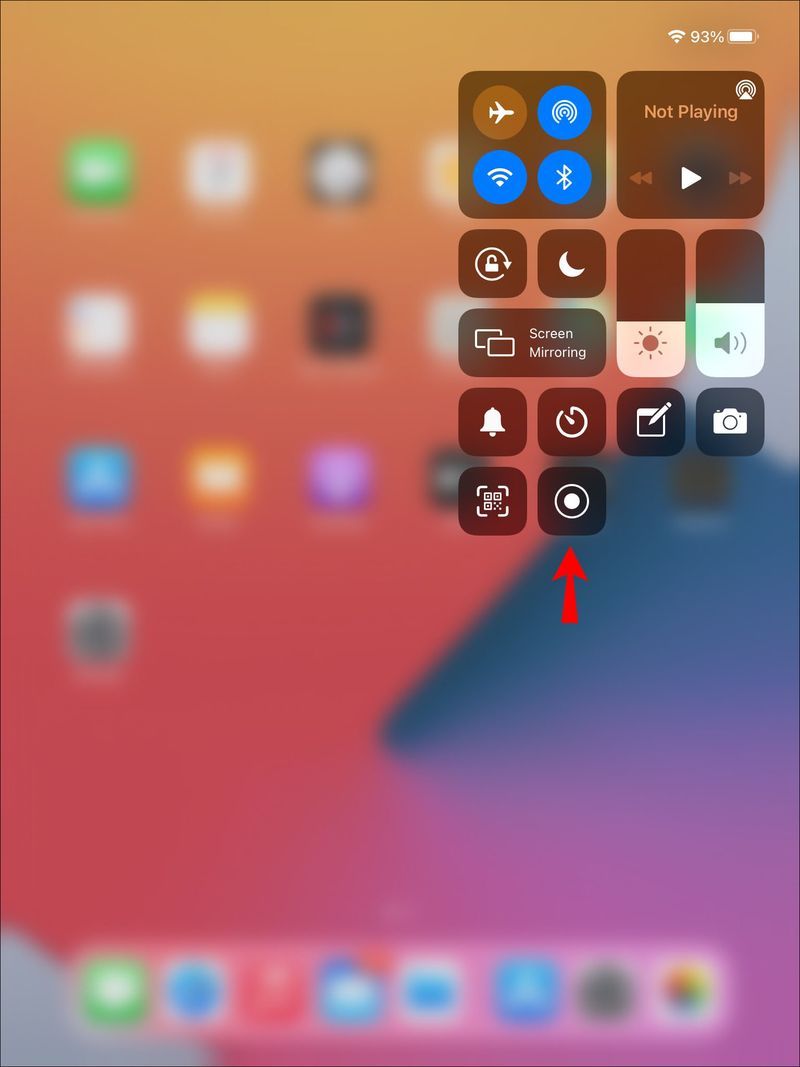
- اضغط على الزر مع وجود دائرة بداخله لتشغيل الميكروفون واضغط على بدء التسجيل. سيتحول زر الميكروفون الموجود على الشاشة إلى اللون الأحمر للإشارة إلى قيام جهازك بالتقاط الصوت أيضًا.
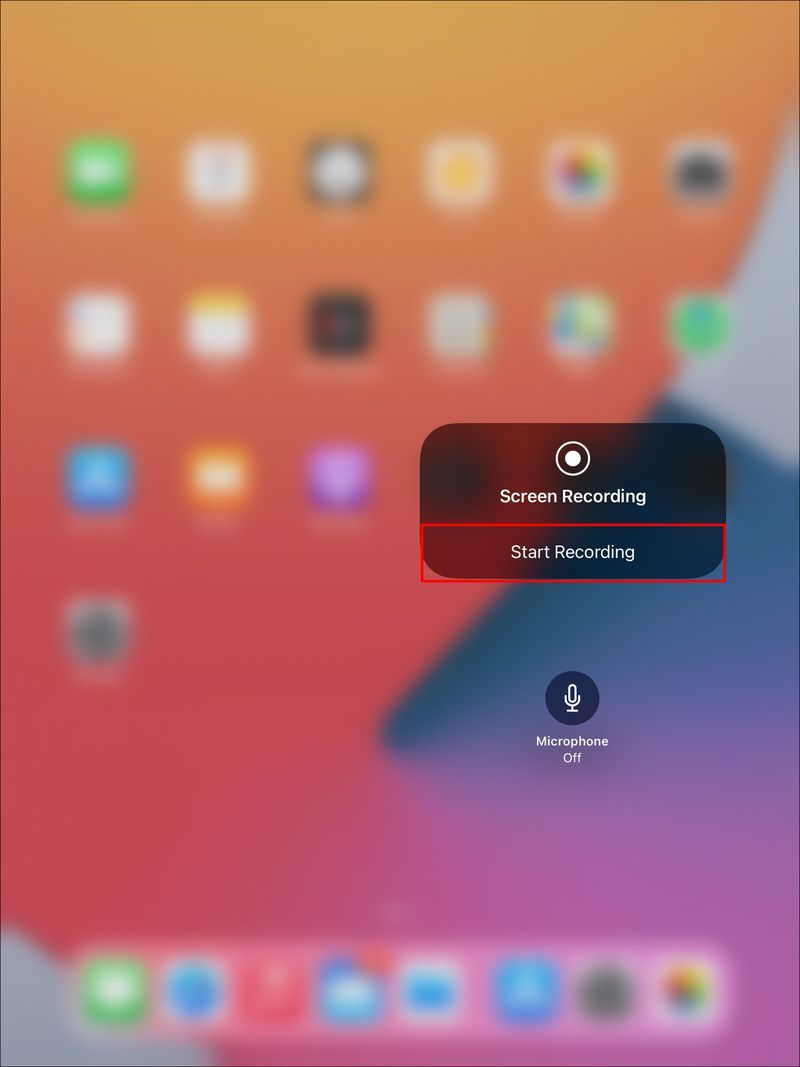
- عندما تريد إنهاء التسجيل ، اضغط على أيقونة التسجيل ، وحدد إيقاف. بالتناوب ، اضغط على زر التسجيل في مركز التحكم.
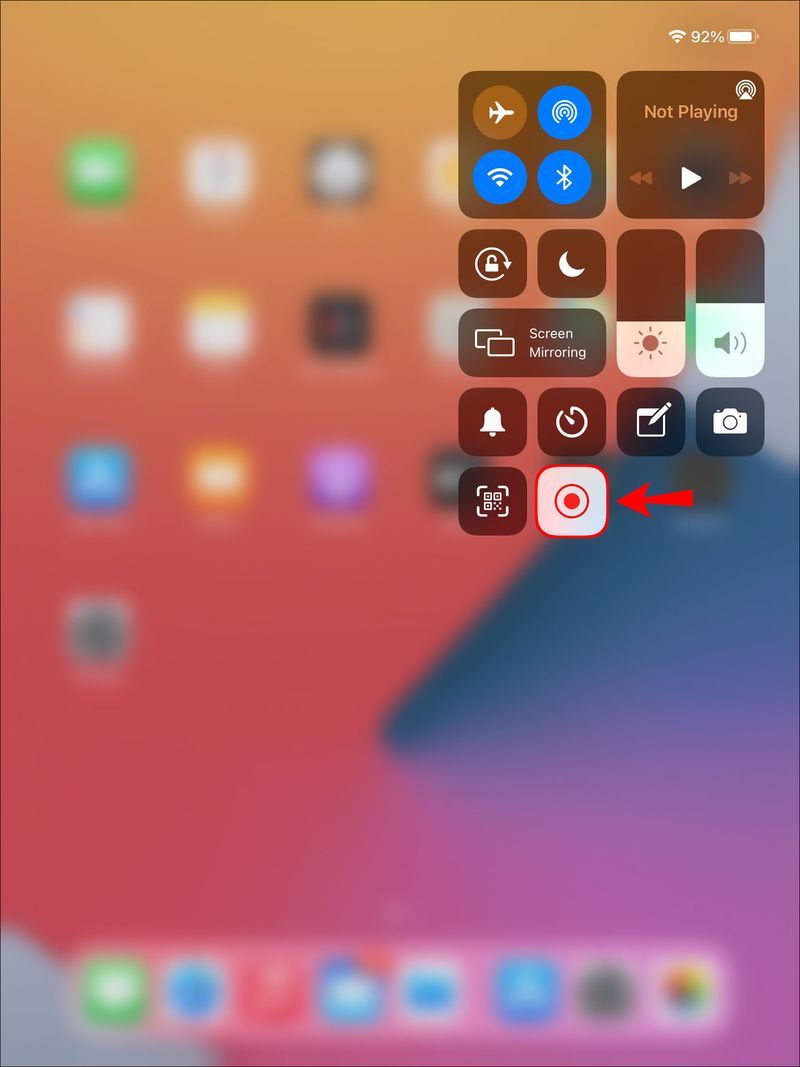
كيفية عمل تسجيل شاشة ليوتيوب على جهاز iPad
هناك العديد من الأسباب التي قد تدفعك إلى تحميل محتوى من شاشة iPad على YouTube. ربما تشارك برنامجًا تعليميًا أو تجربة ألعاب أو عرضًا تقديميًا. مهما كان الغرض ، فإن نظام iOS الأساسي سهّل عليك التقاط مقاطع فيديو على YouTube. يمكن تحقيق جميع الخطوات باستخدام الأدوات والتطبيقات المضمنة لالتقاط وتحرير وضغط الفيديو.
إذا كنت ترغب في تسجيل الشاشة وإجراء جميع عمليات تحرير الفيديو على جهاز iPad قبل تحميل الفيديو ، فاتبع جميع الخطوات أدناه. إذا كنت ترغب في تسجيل الشاشة على جهاز iPad وتعديل الفيديو في تطبيق YouTube ، فاتبع الخطوات من قسم تسجيل الشاشة وتحميل الفيديو على YouTube.
كيفية الاحتفاظ بالمخزون في كمبيوتر ماين كرافت
تسجيل الشاشة
الخطوة الأولى في التقاط مقطع فيديو على YouTube هي تسجيل شاشتك. إليك كيفية القيام بذلك:
- انتقل إلى تطبيق الإعدادات على جهاز iPad وافتح مركز التحكم.
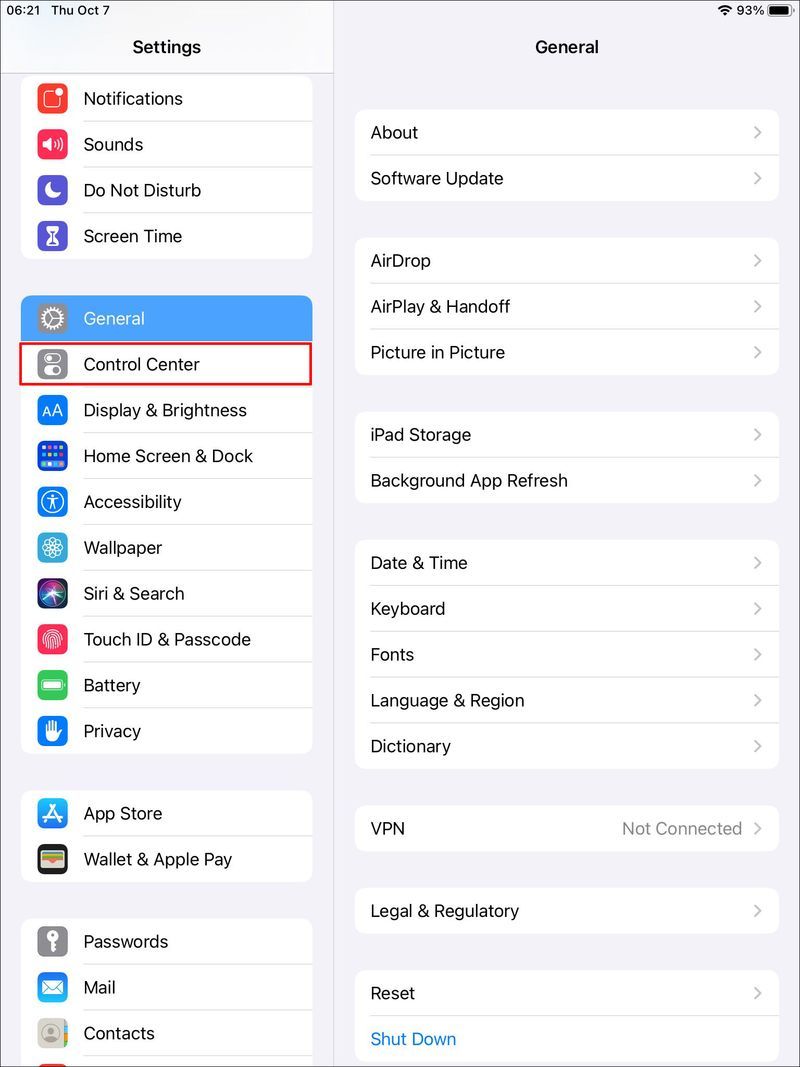
- اضغط على تخصيص عناصر التحكم.
- قم بالتمرير إلى المزيد من عناصر التحكم. ستكون هناك قائمة بالميزات ، بما في ذلك تسجيل الشاشة.
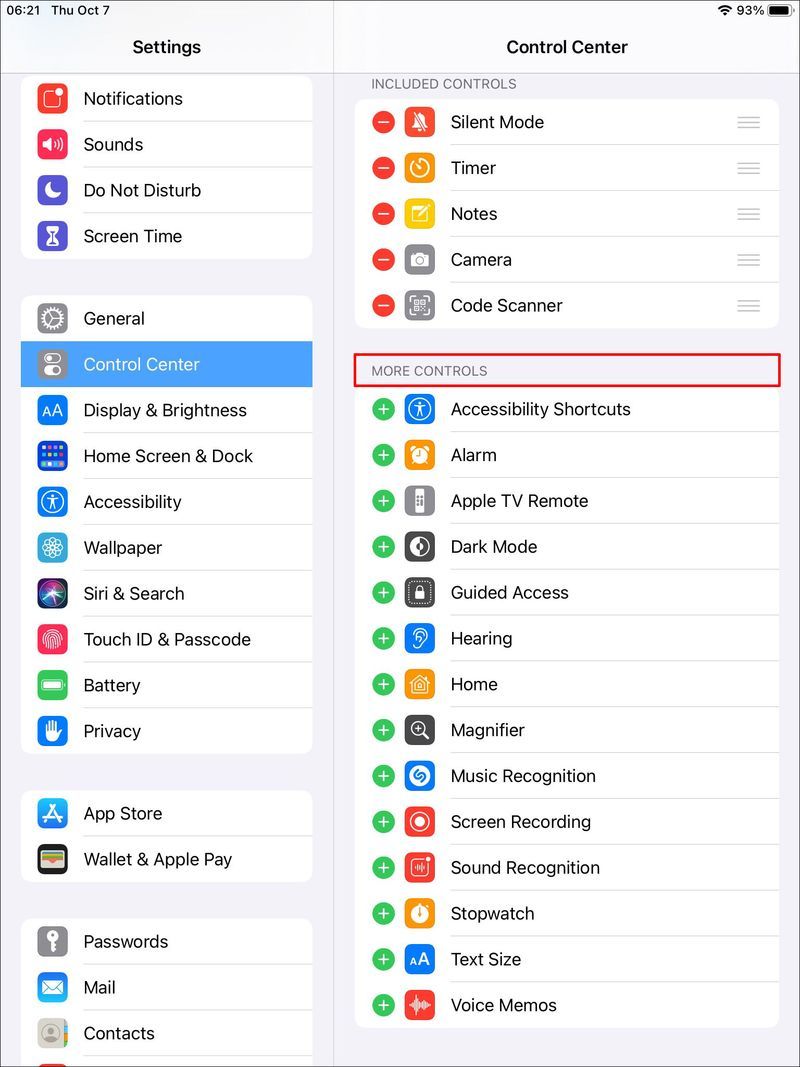
- اضغط على علامة الجمع الخضراء بجانب تسجيل الشاشة. سيؤدي هذا إلى تمكين الميزة. إذا كانت هناك علامة ناقص حمراء بجانبها ، فهذا يعني أن الميزة ممكّنة بالفعل.
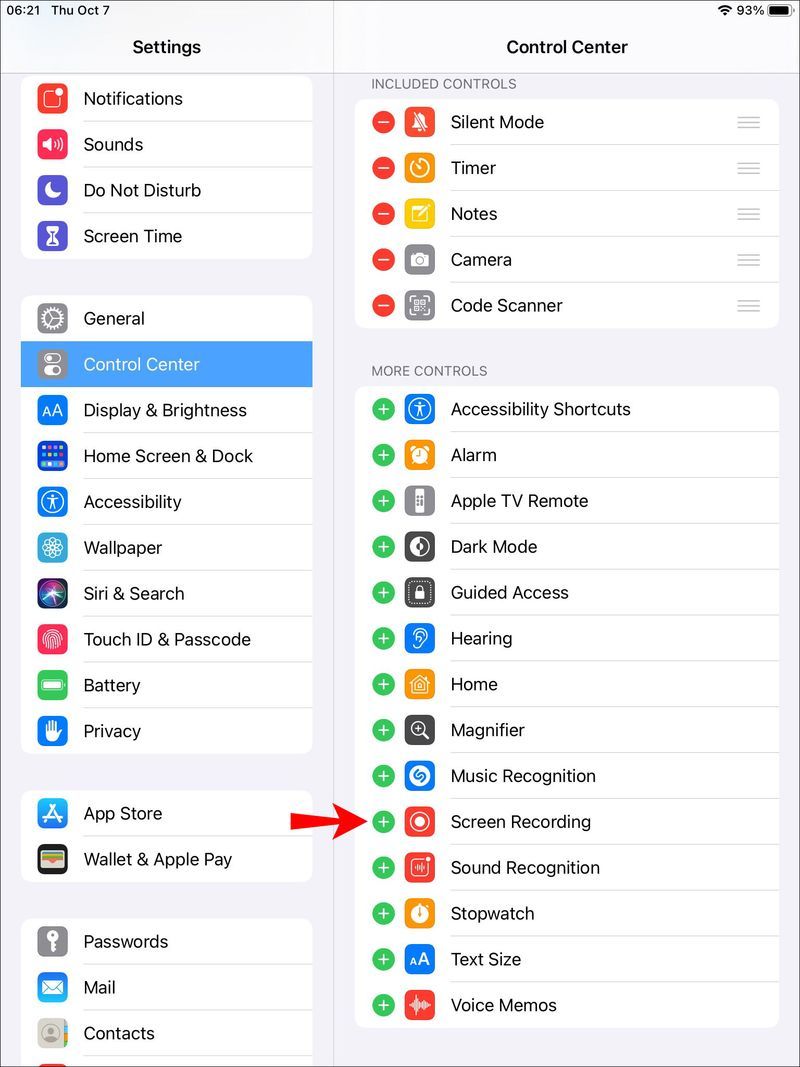
الآن يمكنك المتابعة لتسجيل الشاشة. - افتح مركز التحكم على جهاز iPad واضغط على زر التسجيل.
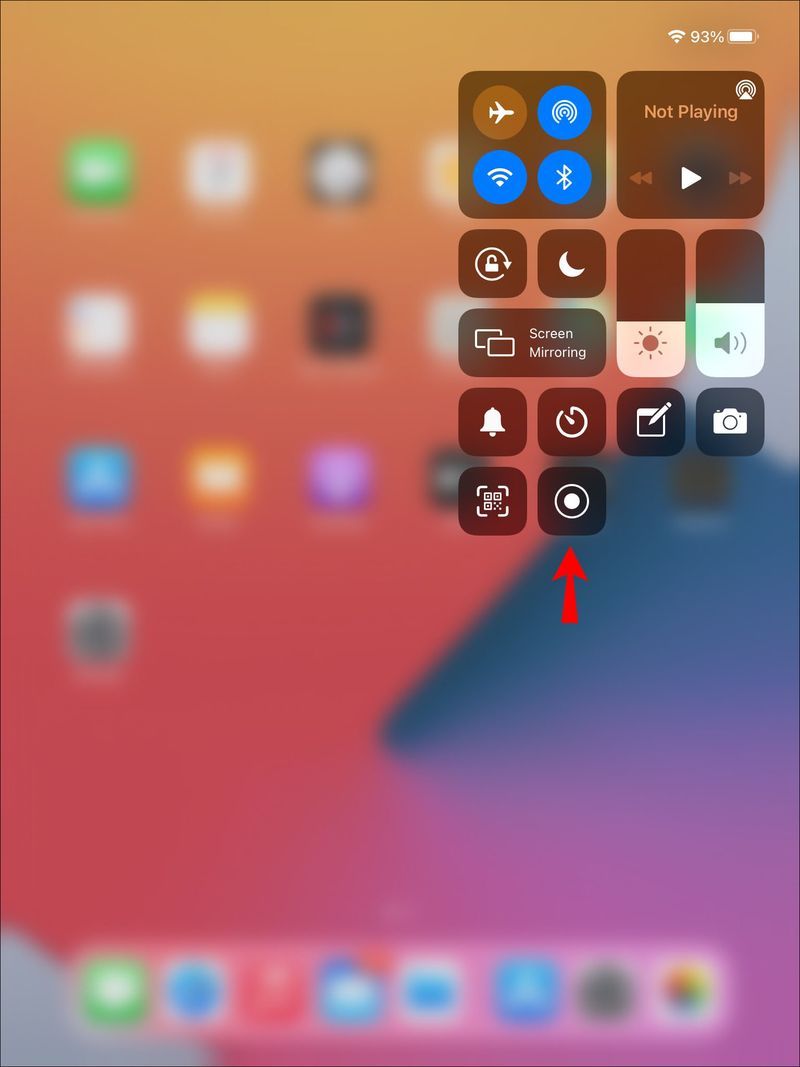
- عندما يقوم الزر بالعد التنازلي ويظهر علامة تسجيل ، أغلق مركز التحكم.
- إذا كنت تستخدم جهاز iPad يعمل باللمس ثلاثي الأبعاد ، فاضغط بشدة على اختصار تسجيل الشاشة في مركز التحكم.
- إذا لم يكن لديك لمسة ثلاثية الأبعاد ، فاضغط مطولاً على الرمز.
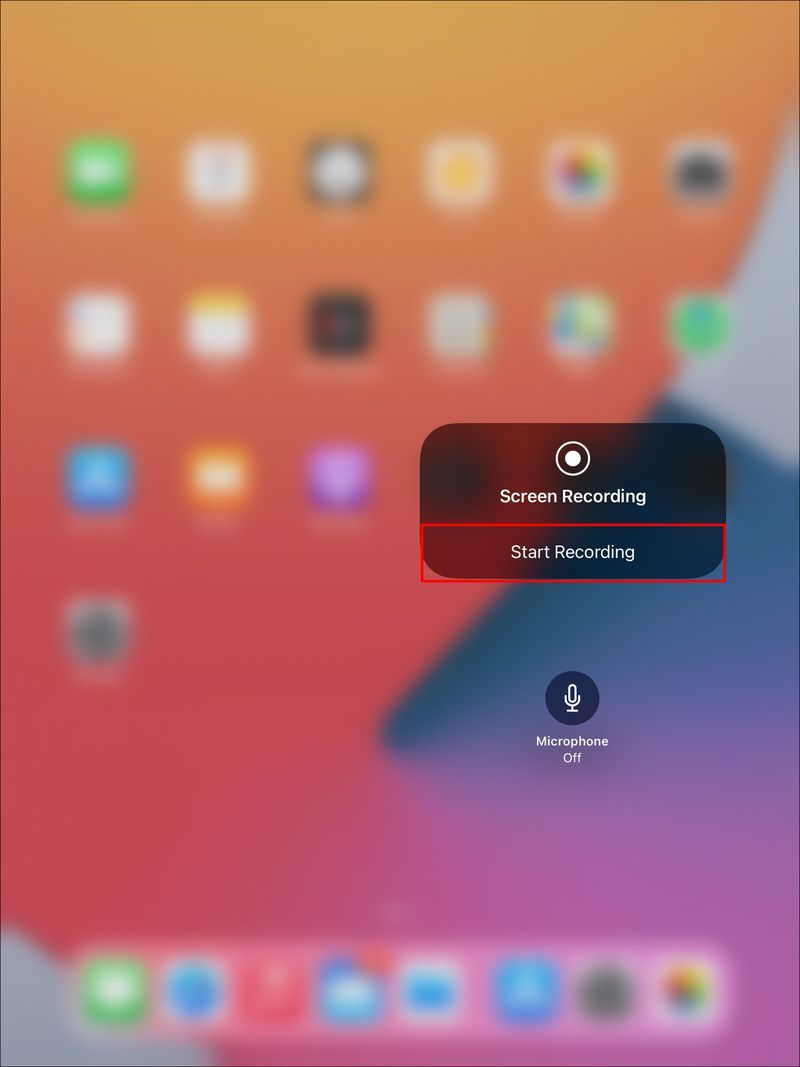
- إذا لم يكن لديك لمسة ثلاثية الأبعاد ، فاضغط مطولاً على الرمز.
- (اختياري للتسجيل الصوتي) اضغط على الزر بدائرة بداخله لتشغيل الميكروفون واضغط على بدء التسجيل.
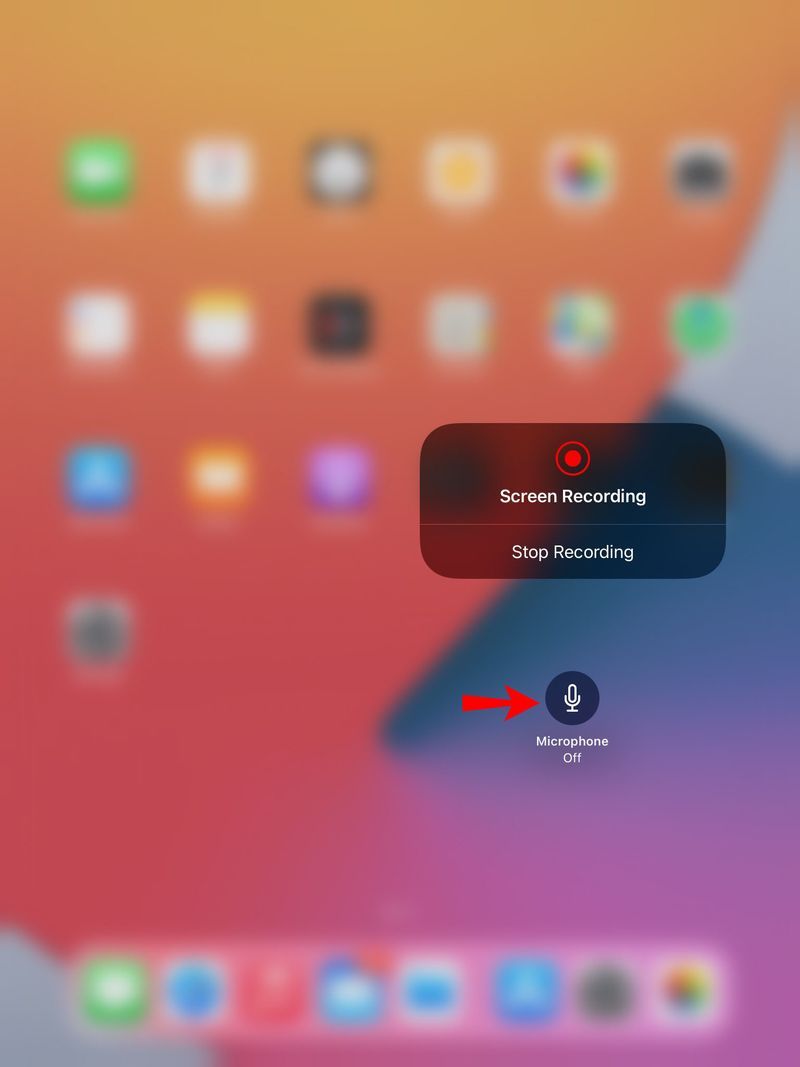
- سيتحول لون زر الميكروفون الموجود على الشاشة إلى اللون الأحمر لتذكيرك بأن جهازك يلتقط الصوت أيضًا.
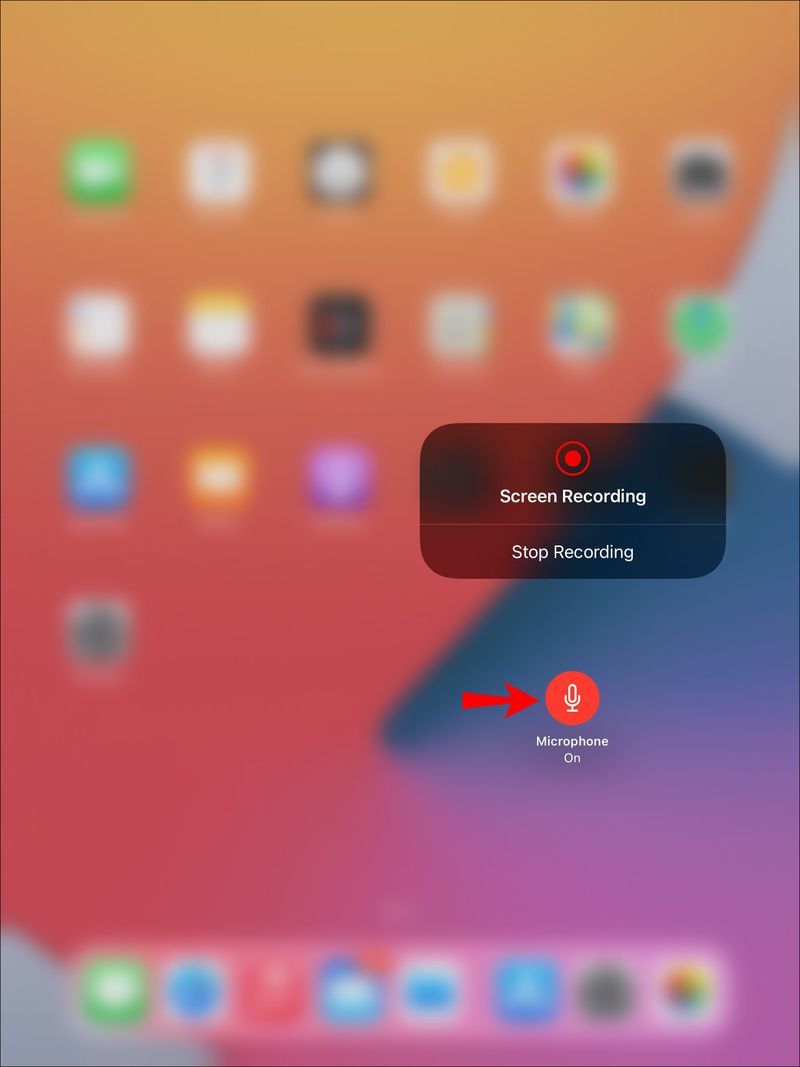
- سيتحول لون زر الميكروفون الموجود على الشاشة إلى اللون الأحمر لتذكيرك بأن جهازك يلتقط الصوت أيضًا.
- اضغط على أيقونة التسجيل وحدد إيقاف لإنهاء التسجيل. يمكنك أيضًا القيام بذلك عن طريق النقر على زر التسجيل في مركز التحكم.